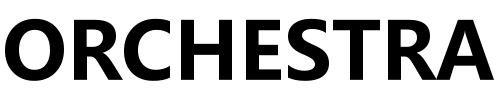页面同样遵循数据驱动的设计原则,用户可以通过管理页面实体数据的方式自定义页面。
点击 全局导航栏 的 所有页面 按钮即可查看全部站内页面。

页面数据由两部分构成,一部分是 页面属性,用于决定页面应该显示哪个实体的数据,是否采用常规布局,显示主题是暗黑还是明亮等;另一部分是 页面设置,用于设置布局中的字段、排序、过滤项、分组、行高、分页数据、表单字段等属性,以及详情页面的标签页等等。
页面属性 主要包括实体类型、页面类型、是默认页面吗、项目、主题等字段。字段说明如下:
| 字段名 | 代号 | 说明 |
| 实体类型 | entity_type | 表示该页面显示什么类型的实体数据,如果该值为 版本,则显示版本数据。 |
| 页面类型 | page_type |
表示该页面是常规类型(common)还是其他。 常规类型采用常规布局,常规布局提供列表视图、缩略视图、表格视图三类视图,允许用户切换视图查看数据。 其他类型采用特殊布局,url 格式也不同。 |
| 是默认页面吗 | is_default | 表示该页面是否由系统生成,由用户复制或通过其他方式创建的页面该值都为否。 |
| 项目 | project | 表示该页面仅显示指定项目的数据。为空则无此限制。 |
| 主题 | theme | 目前提供暗黑、明亮主题,可以在用户菜单找到切换 暗黑/明亮 主题的按钮。 |
页面设置 是页面的一个字段,数据类型为实体,关联实体保存了页面布局的详细配置。点击该字段的单元格跳转到关联实体的详情页面,用户可以查看 布局设置 字段,了解布局的数据结构。
在常规类型(common)的页面中,布局设置分为四部分:数据视图、详情视图、表单、页脚,说明如下:
| 属性名称 | 属性代号 | 说明 |
| 数据视图 | entity_query_page |
决定页面应当加载的实体类型,以及字段、排序、分组、过滤项等数据。数据视图一般包含列表、缩略图、表格三类视图,active_card_id 参数为 2 时表示打开页面时默认加载表格视图。 prefs 属性中包含了更丰富的视图设置。 |
| 详情视图 | detail | 决定左侧列表卡片应当显示哪些数据,右侧区域应当显示哪些详情、标签页以及标签页的配置。 |
| 表单 | form | 决定创建实体面板的表单配置。 |
| 页脚 | footer | 决定分页信息,缩略视图的缩略图大小等。与底部分页工具栏相关。 |
目前我们为 主视图 提供了编辑排序、分组、选择字段等工具修改页面设置;为 属性表格 提供了配置字段工具修改页面配置;为 表单 提供了配置布局、保存布局、还原布局等工具修改页面设置;提供了图表编辑工具、看版配置工具、调度页面的选择时间范围工具;还提供了 页面菜单 保存或还原整个页面设置。

主视图的排序、分组、选择字段工具
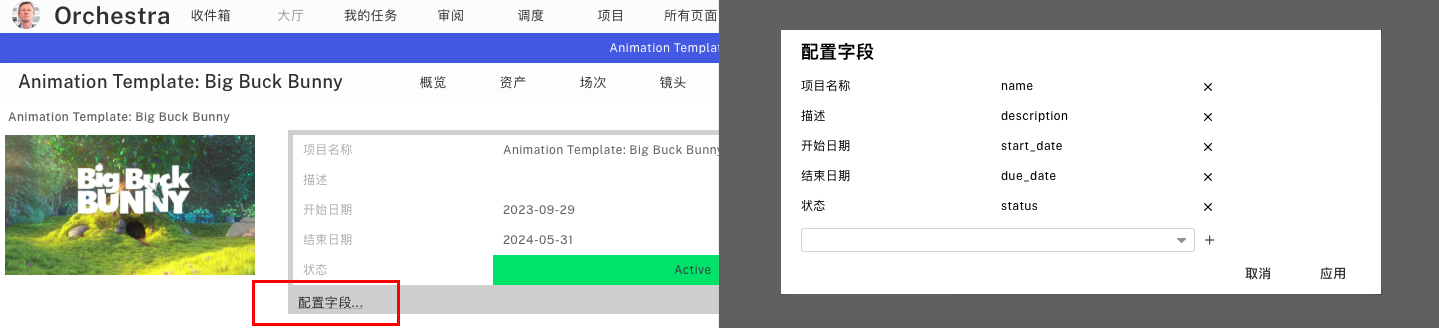
属性表格的配置字段工具
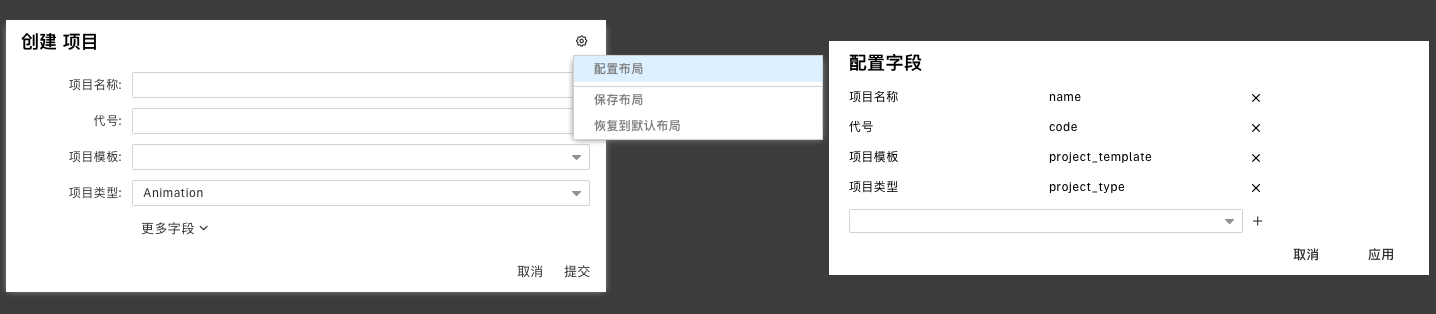
表单的配置布局、保存布局、还原布局工具
如果要进一步修改页面设置,建议编辑 布局设置 字段。该字段的数据类型为可序列化数据,双击单元格打开 可序列化数据编辑器 即可修改,编辑器如下图所示:
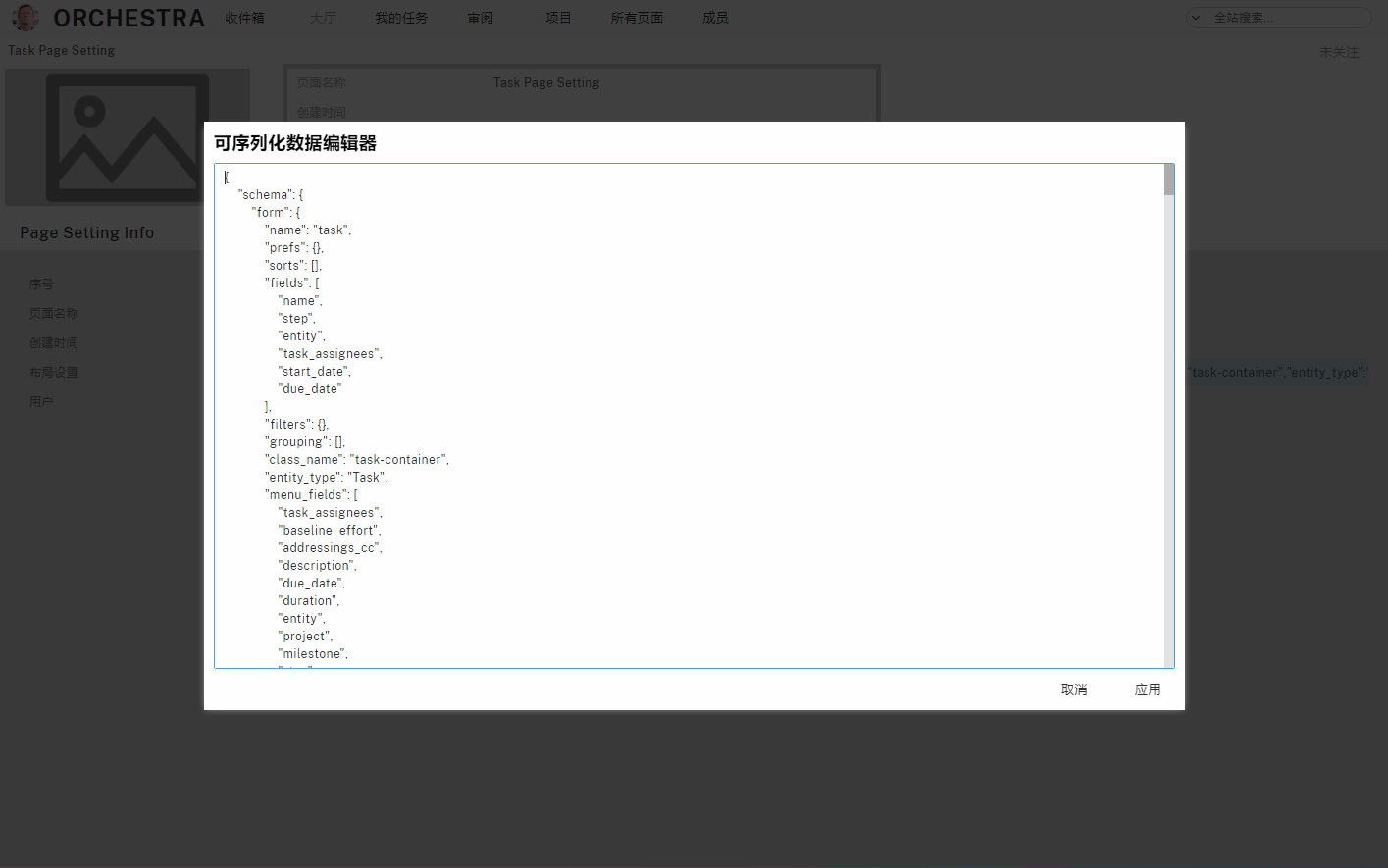
修改排序、分组后,记得点击工具栏右侧的页面按钮,然后点击 页面设置菜单 – 保存页面 菜单项,否则新的页面设置会在刷新后消失。使用分页工具栏修改 每页显示数量 时会自动保存页面,无需再次保存。保存页面菜单项如下图所示:
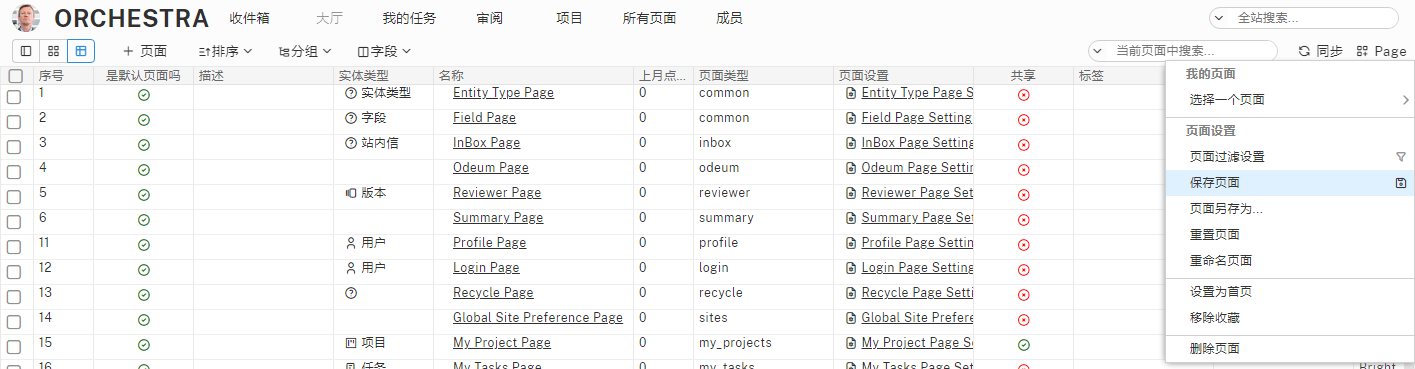
在页面设置菜单中,还有 选择一个页面、页面另存为、重命名页面 等功能。选择一个页面 的子菜单项包含默认页面、属于当前项目的页面、个人保存的页面;页面另存为 用于另存当前页面为新页面,新页面会出现在 选择一个页面 的子菜单中;重命名页面 用于修改当前页面名称。
在创建项目或实体类型时,系统会生成初始页面,但初始页面是公共的,多个用户在设置同一页面时会彼此覆盖,要避免这种情况,建议另存一份自己的页面。
页面设置菜单还提供了 删除页面 功能,点击该菜单项,确认后即可移动该页面到回收站,此时再访问该页面会跳转错误页面,请通过浏览器地址栏手动回到主页。用户可以点击 用户菜单 – 回收站 – 页面 菜单项进入回收站页面,找回刚才删除的页面。
用户可以通过 设置为首页 菜单项把当前页面设置为当前用户登陆后跳转的主页。
注意:页面设置菜单提供的功能由 页面权限 鉴权,管理员可以设置页面权限禁止部分用户操作页面。
页面也是一种实体类型,与其他实体类型别无二致,用户可以对页面增删查改,建议在操作前另存一份以备不虞。
所有页面的上下文菜单提供了 打开该页面 菜单项,使用该功能可以自由地访问任意页面,该菜单项如下图所示:

注意:判断页面是否是模板项目的页面,或是演示项目的页面,可以通过 API 读取页面的以下字段:
project.Project.is_template
project.Project.is_demo